たとえば、テーブルに入ると "命名法"、その後、以下を持つことができます "サブモジュール"。これらは、上からメインテーブルにリンクされている追加のテーブルです。

製品の命名法では、次のように呼ばれるサブモジュールが1つだけ表示されます。 "画像" 。他のテーブルでは、いくつかある場合とない場合があります。
サブモジュールに表示される情報は、一番上のテーブルで強調表示されている行によって異なります。たとえば、この例では、「花束」「赤いバラ」(35本のバラ) 」が青色で強調表示されています。したがって、下の画像は、35個の赤いバラの花束を正確に示しています。
サブモジュールに正確に新しいレコードを追加する場合は、サブモジュールテーブル上でマウスの右ボタンを押してコンテキストメニューを呼び出す必要があります。つまり、右クリックすると、そこにエントリが追加されます。
下の画像で赤で囲まれているものに注意してください。これはセパレーターであり、つかんで引っ張ることができます。したがって、サブモジュールが占める領域を増減できます。
このセパレーターを1回クリックするだけで、サブモジュールの領域が完全に折りたたまれます。
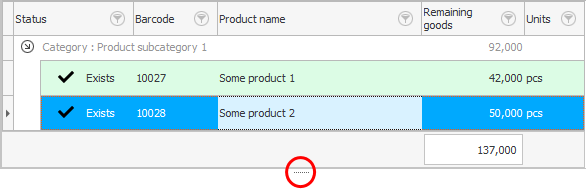
サブモジュールを再度表示するには、セパレーターをもう一度クリックするか、セパレーターをつかんでマウスでドラッグします。
メインテーブルの先頭からエントリを削除しようとしているが、以下のサブモジュールに関連するエントリがある場合、データベース整合性エラーが発生する可能性があります。
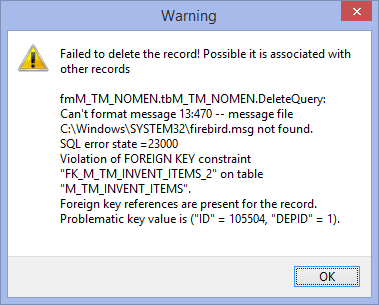
この場合、最初にすべてのサブモジュールから情報を削除してから、上のテーブルの行を再度削除する必要があります。
![]() エラーについて詳しくは、こちらをご覧ください。
エラーについて詳しくは、こちらをご覧ください。
![]() そしてここで-削除について。
そしてここで-削除について。
その他の役立つトピックについては、以下を参照してください。
![]()
ユニバーサル会計システム
2010 - 2024